 Wenn Sie Änderungen vorgenommen und die Einstellungen
für den Desktop gespeichert haben, werden die Änderungen sichtbar, sobald
Sie Aktualisieren (F5) in der
Symbolleiste auf dem Desktop anklicken.
Wenn Sie Änderungen vorgenommen und die Einstellungen
für den Desktop gespeichert haben, werden die Änderungen sichtbar, sobald
Sie Aktualisieren (F5) in der
Symbolleiste auf dem Desktop anklicken.Mit Desktop ist die Benutzeroberfläche im Programm selbst gemeint, die immer hinter den aktuell geöffneten Fenstern liegt. Der Desktop ist also nicht dasselbe wie der Windows-Desktop, von dem aus Sie Verknüpfungen zu Programmen, Dateien usw. haben.
Hier erhalten Sie einen Überblick über den Informationsfluss in den verschiedenen Teilen des Systems. Sie bekommen auch direkten Zugang zu Statusinformationen innerhalb jedes Fokusbereichs - Sie können selbst festlegen, zu welchen. So haben Sie eine schnelle Übersicht und eine bessere Kontrolle. Zusätzlich dient der Desktop als Browser und ermöglicht Ihnen den Zugang zu aktuellen Tipps, Angeboten und anderen Benutzerinformationen, die Ihnen bei der täglichen Arbeit helfen.
 Wenn Sie Änderungen vorgenommen und die Einstellungen
für den Desktop gespeichert haben, werden die Änderungen sichtbar, sobald
Sie Aktualisieren (F5) in der
Symbolleiste auf dem Desktop anklicken.
Wenn Sie Änderungen vorgenommen und die Einstellungen
für den Desktop gespeichert haben, werden die Änderungen sichtbar, sobald
Sie Aktualisieren (F5) in der
Symbolleiste auf dem Desktop anklicken.
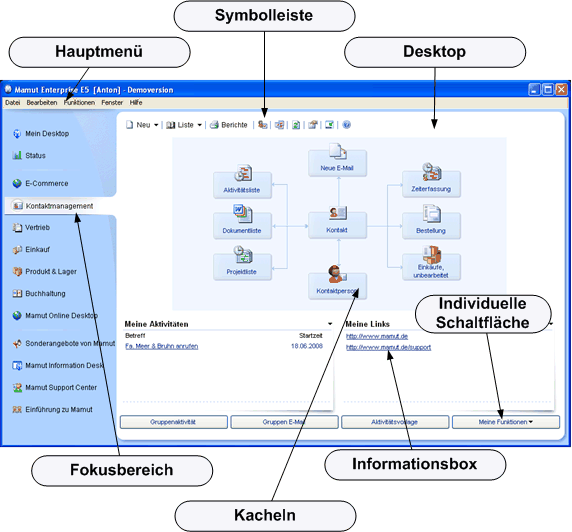
Einfache und flexible Anpassung
Sie können den Desktop so anpassen, dass Sie in jedem Fokusbereich genau die Informationen und Verknüpfungen vorfinden, die Sie am häufigsten benötigen. Einen Großteil des Desktops können Sie über die Benutzereinstellungen anpassen. Informationsboxen und Schaltflächen können Sie auch per rechtem Mausklick durch andere ersetzen. Siehe untenstehende Links für weitere Informationen über das Anpassen des Desktops an Ihren Bedarf.
Aktuelle Informationen
Die Informationsboxen werden nicht automatisch aktualisiert, während Sie das Programm benutzen. Sie können die Informationen mithilfe der Schaltfläche Aktualisieren in der Symbolleiste aktualisieren. In den Benutzereinstellungen können Sie außerdem festlegen, dass die Informationen automatisch beim Start oder einmal am Tag aktualisiert werden sollen.
Symbolleisten
Über Neu auf dem Desktop können Sie neue Einträge in allen gebräuchlichen Registern vornehmen. Zudem gibt es in der Symbolleiste ein Symbol zum Öffnen von Listen sowie Zugang zu Kalenderfunktionen, Berichten, dem Einstellungsfenster u. a. m. So haben Sie über die Symbolleiste jederzeit einen schnellen und einfachen Zugriff auf häufig benutzte Funktionen.
Fokusbereiche
Die Fokusbereiche auf der linken Seite des Desktops beten Ihnen einen schnellen Zugriff auf Funktionen, die sinnvoll zusammengehören. Wenn Sie beispielsweise im linken Menü auf Kontaktmanagement klicken, zeigt das große Fenster rechts Schaltflächen für die verschiedenen Funktionen im Modul.
Die Kacheln jedem Fokusbereich sind so angeordnet, dass sie den Prozessablauf innerhalb des Moduls wiedergeben. Sie können auf die Kacheln klicken, um die einzelnen Module zu öffnen.
Informationsboxen
Auf dem Desktop finden Sie eine Reihe von Informationsboxen mit Schlüsselinformationen, die aus Ihrem Datenbestand geholt werden. Die Informationsboxen variieren je nach dem gerade aktiven Fokusbereich. Sie können Informationsboxen entfernen oder durch andere Informationsboxen ersetzen.
Individuelle Schaltflächen
Unter den Informationsboxen befinden sich Schaltflächen. Sie dienen als Verknüpfungen zu verschiedenen Registern oder Funktionen. Auch hier können Sie festlegen, welche Schaltflächen Sie haben möchten. Sie können zum Beispiel per rechtem Mausklick eine Schaltfläche durch eine andere ersetzen oder über die Benutzereinstellungen mehrere Schaltflächen auf einmal anpassen. Zusätzlich können Sie unter der Schaltfläche Meine Funktionen Verknüpfungen zu unterschiedlichen Funktionen aus verschiedenen Modulen zusammenstellen, die dann unabhängig vom aktiven Fokusbereich immer die gleichen bleiben.
Webseiten mit laufend aktualisiertem Inhalt
Im Programm finden Sie Mamut Information Desk, einen wahlfreien Nachrichtenkanal, der Ihnen täglich via Internet u.a. Informationen, News und Benutzerhinweisen zum Programm und zu unternehmerischen Themen bietet. Mamut Information Desk wird als Fokusbereich im linken Menü angezeigt. Über Mamut Support Center können Sie Kontakt zu unserer Support-Abteilung aufnehmen, indem Sie Ihr Anliegen aufschreiben und an das Support Center weiterleiten. In unserer Artikeldatenbank können Sie auch selbst nach der Antwort auf Ihre Frage suchen.
Anpassen des Desktops
Der Desktop kann so angepasst werden, dass Sie in jedem Fokusbereich genau die Informationen und Verknüpfungen vorfinden, die Sie benötigen. Der Inhalt des Desktops ist angepasst an Ihr Produkt, Ihre Zugangsrechte und ggf. Benutzereinstellungen, in denen bestimmte Funktionen ausgeschlossen werden. Bei hoher Bildschirmauflösung (höher als 1024 x 768) bietet der Desktop über die Benutzereinstellungen auch die Möglichkeit, zusätzliche Informationen einzublenden.
Siehe auch:
Die Fokusbereiche auf dem Desktop
Die Symbolleiste auf dem Desktop
Die Informationsboxen auf dem Desktop
Benutzerdefinierte Verknüpfungen/Schaltflächen auf dem Desktop